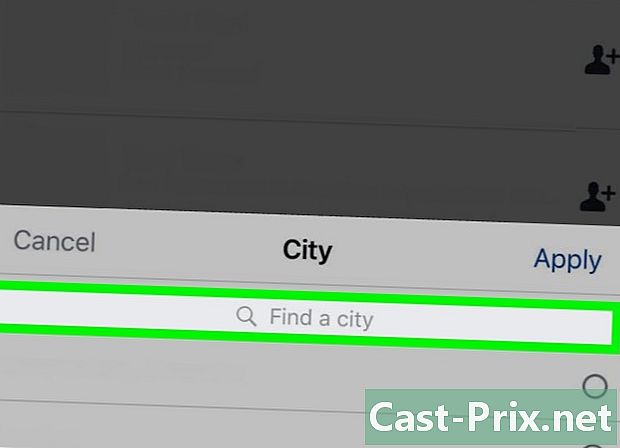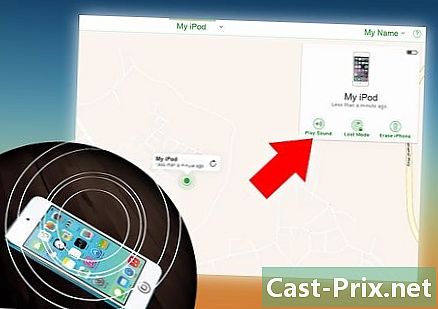Een gezicht retoucheren met Photoshop
Schrijver:
Peter Berry
Datum Van Creatie:
13 Augustus 2021
Updatedatum:
12 Kunnen 2024

Inhoud
is een wiki, wat betekent dat veel artikelen zijn geschreven door verschillende auteurs. Om dit artikel te maken, namen 17 mensen, sommige anoniem, in de loop van de tijd deel aan de editie en verbetering ervan.Als u niet helemaal tevreden bent met het uiterlijk van uw gezicht, moet u er rekening mee houden dat Photoshop een gemakkelijke manier is om eventuele defecten te verhelpen en uw foto verder te verbeteren tegen een bepaalde prijs.
stadia
-
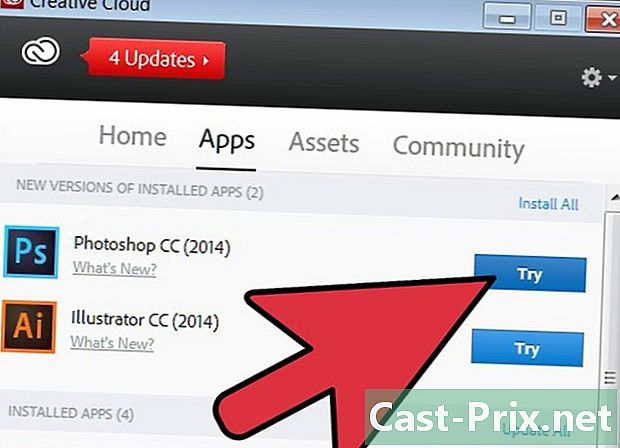
Download of koop Photoshop. Deze software bestaat in verschillende versies namelijk gewone (Photoshop 6, Photoshop 7), Elements (Photoshop Elements 7.0 is de meest recente) en CS. CS-versies zijn duurder en kosten ongeveer 800 €. Elementen zijn geschikt voor beginners omdat ze minder dan $ 100 kosten en de meeste functies bevatten die je nodig hebt. -
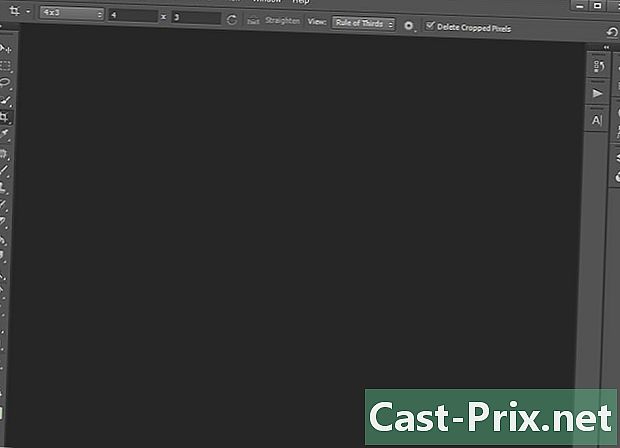
Open Photoshop en plak je afbeelding daar. -
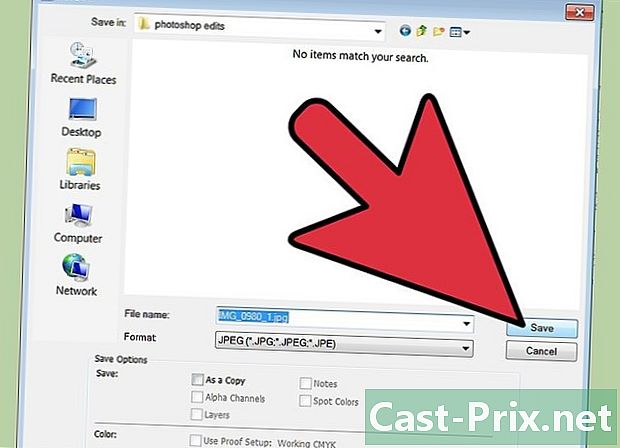
Bewaar een kopie van de foto. Zorg ervoor dat u de originele afbeelding ergens op uw computer opslaat, voor het geval dat. -
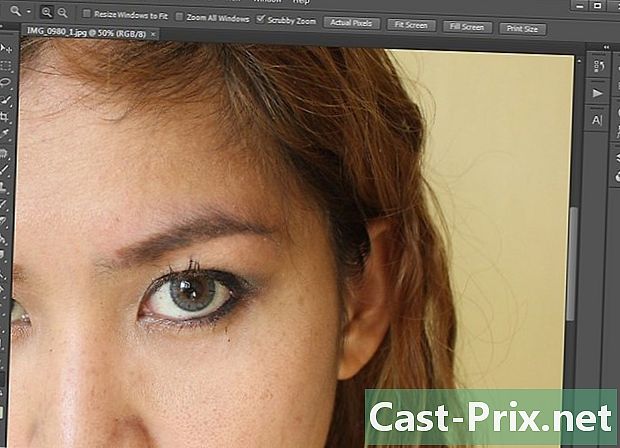
Verenig uw teint. Je zou dit op verschillende manieren kunnen doen. De eenvoudigste manier is om de optie voor automatische correctie te gebruiken. Als u een grondige kennis van Photoshop heeft, kunt u dit op verschillende manieren doen. Wat u zult proberen te doen, is roodheid en glans elimineren. -

Laat de knoppen verdwijnen! Gebruik het gereedschap Kloonstempel, houd de Alt-toets ingedrukt en klik op het schone gedeelte naast de knop en verplaats het naar de knop. Doe dit zoveel mogelijk met alle knoppen. -
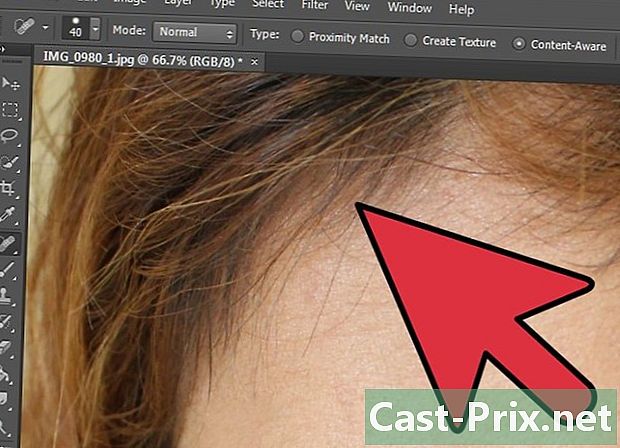
Herhaal dit proces met de haarlokken. Als ze op de wenkbrauwen en wimpers vallen, zult u problemen hebben om ze te verwijderen. Laat ze daarom intact, want niemand zal dat merken. -
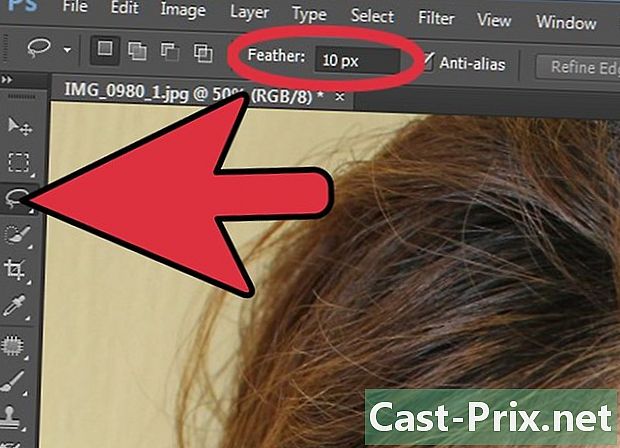
Selecteer het gereedschap Lasso. Pas vervolgens de progressieve omtrek aan op 10 of 50 pixels, afhankelijk van uw afbeelding. Selecteer de kin, wangen, neus en voorhoofd. Kies de bestelling Filter> Vervagen> Gaussiaans vervagen. Vervaag uw selectie om de huid er glad uit te laten zien, maar niet zozeer dat deze er niet realistisch uitziet. Veel plezier met dit commando! Als je sproeten hebt, selecteer ze dan niet. -
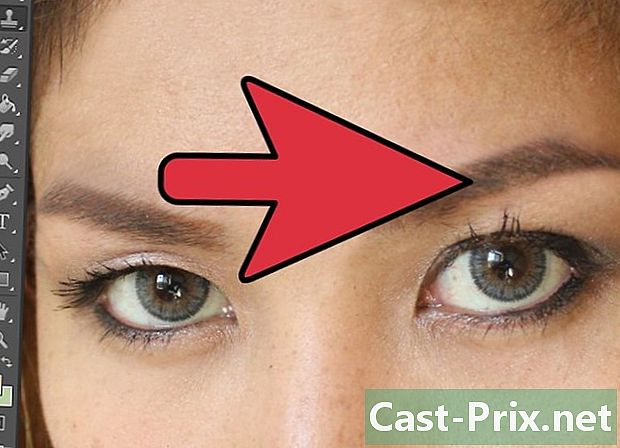
Epilex elk haarsupplement in de wenkbrauwen. Doe dit met dezelfde methode om sloten en knoppen te verwijderen. -
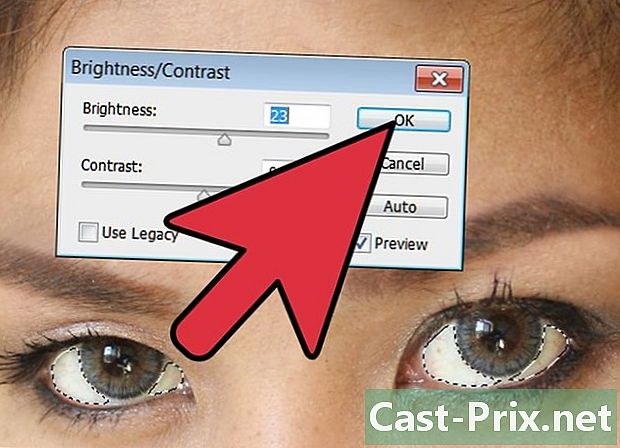
Maak je ogen duidelijker. Selecteer het gereedschap Lasso en stel de omtrek in op 1 of 5 pixels, afhankelijk van uw afbeelding. Selecteer het wit van de ogen en ga vervolgens naar Instellingen> Helderheid / contrast en pas hun helderheid aan. -

Retoucheer nu de irissen. Selecteer het hulpmiddel Density + en maak de buitenkant van het gekleurde deel van het oog donkerder. Selecteer vervolgens het hulpmiddel Dichtheid - en maak het binnenste deel lichter terwijl u de omtrek van de iris markeert (zonder deze aan te raken). Als u de kleur wilt wijzigen, selecteert u het gekleurde gebied met het gereedschap Ellips en opent u een nieuwe laag. Vul het met de kleur van uw keuze. Experimenteer vervolgens met de mengmodusopties van de laag zoals Overlay, Kleurdichtheid - of een andere optie die u wilt. -
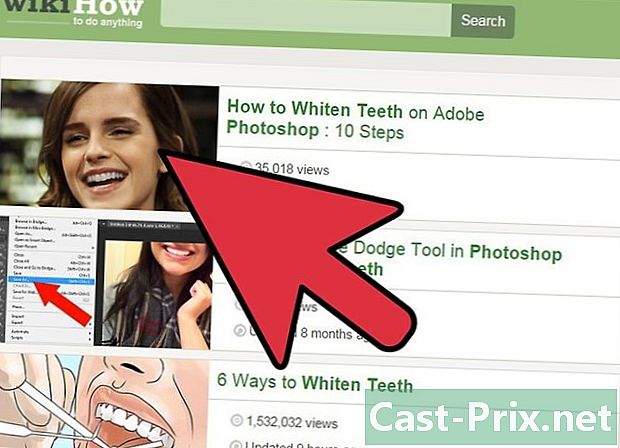
Wees heel voorzichtig als je je tanden witter moet maken! Je moet ze nooit wit of zwart maken, omdat het er vreselijk uitziet. Dit is meestal een fout die amateurs maken. Er zijn echter uitstekende YouTube-tutorials voor dit doel. -
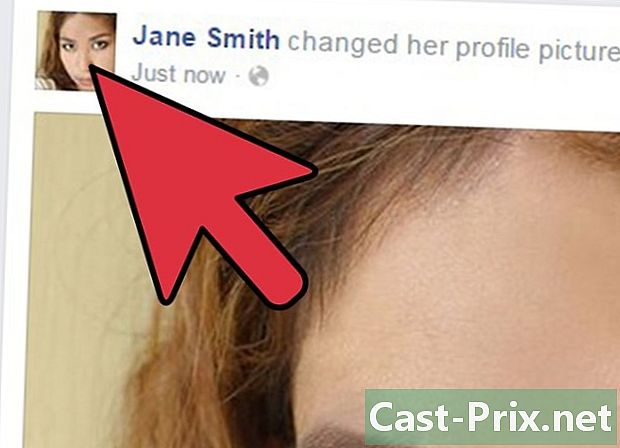
Publiceer uw foto online. Dus iedereen zal zien hoe mooi je bent.
- Photoshop-software
- Een basiskennis van Photoshop
- Een afbeelding om te retoucheren. Wijzig iemands foto niet zonder zijn toestemming, anders kan hij boos worden!